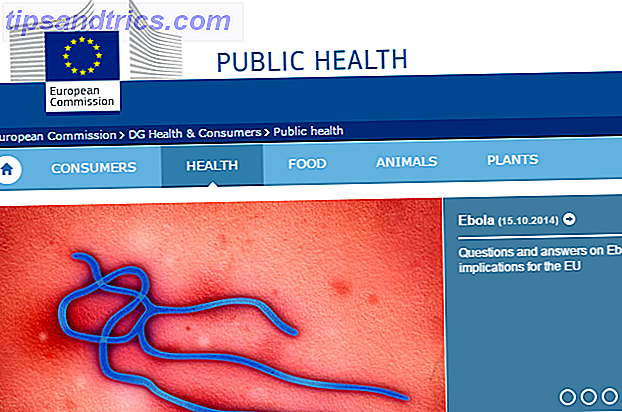Wanneer u wat moet werken op de harde schijf van uw pc of uw bestanden wilt beschermen, ziet u waarschijnlijk enkele termen rondvliegen. Als u nog niet eerder een hardeschijfgereedschap hebt gebruikt, is het verwarrend om ze te onderscheiden.
Laten we eens kijken naar drie van de meest populaire bewerkingen op de harde schijf: partitioneren, klonen en back-ups maken. We zullen elk van hen definiëren en uitleggen en vervolgens bespreken welke het beste is voor welke situaties.
Schijfverdeling
We beginnen met de meest gecompliceerde van de drie operaties, hoewel het niet moeilijk te vatten is. Door een schijf te partitioneren, kunt u deze opsplitsen in meerdere (virtuele) segmenten, zodat u verschillende secties van uw harde schijf voor verschillende doeleinden kunt gebruiken. Of je het nu weet of niet, de harde schijf op je pc heeft nu minstens één partitie.
Wanneer u een gloednieuwe harde schijf koopt, ziet uw computer dit alleen als niet-toegewezen ruimte. Stel dat u Windows op een nieuwe schijf installeert. Tijdens het proces ziet u een scherm zoals dit:
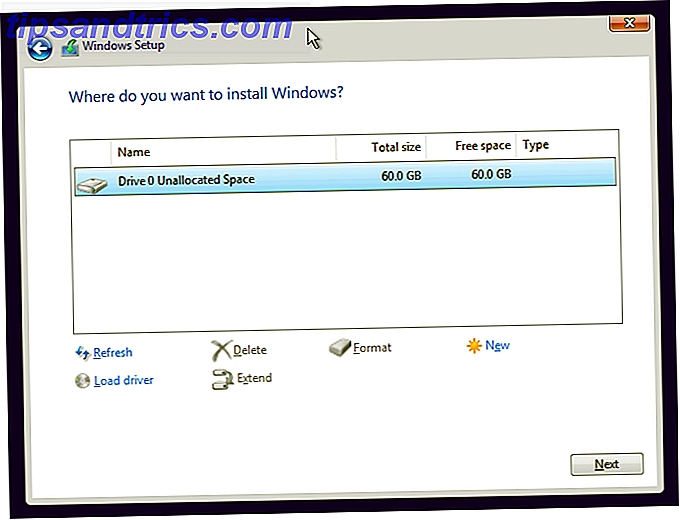
Nadat u deze stap hebt voltooid, maakt Windows een bruikbare partitie op de schijf. Zodra je in Windows opstart, zie je deze partitie meestal als je C: schijf. Voor de gemiddelde gebruiker is één partitie alles wat u echt nodig hebt. In deze opstelling bevinden uw besturingssysteem (OS), persoonlijke bestanden, geïnstalleerde programma's enz. Zich allemaal op één partitie.
Als u echter een partitie toevoegt, kunt u een deel van de schijfruimte splitsen voor een ander doel. U kunt een nieuwe partitie maken en Linux installeren voor dual-booting, bijvoorbeeld. Of u kunt uw bestanden op een aparte partitie plaatsen om Windows opnieuw een makkie te maken. Wanneer u een partitie toevoegt, toont Windows deze als een afzonderlijk apparaat op deze pc, maar het is niet echt een nieuwe fysieke schijf.
We hebben alles besproken wat u moet weten over partities op de harde schijf in Windows 10 Vaste partities en volumes beheren in Windows 10 Vaste partities en volumes beheren in Windows 10 Is Windows langzaam en heeft het onvoldoende opslagruimte? Of wil je de ruimte opnieuw toewijzen? We laten u zien hoe u de partition manager van Windows 10 gebruikt. Lees meer, evenals de beste tools van derden om hiermee om te gaan De beste gratis Windows-partitiebeheerder voor uw behoeften De beste gratis Windows-partitiebeheerder voor uw behoeften Partition managers vormen een essentieel onderdeel van pc-onderhoud. Houd ten minste één Windows-partitiemanager geïnstalleerd! We raden deze zes gratis tools aan. Lees verder .
Clone
Met schijven klonen kunt u de volledige inhoud van een harde schijf kopiëren naar een afbeeldingbestand Een ISO-afbeelding van uw Windows-systeem maken Een ISO-afbeelding van uw Windows-systeem maken Een snelle en eenvoudige manier om een back-up te maken van Windows en deze te herstellen zonder te vertrouwen op back-uptools of de cloud? Het is tijd om te leren hoe u een ISO-image van uw Windows-pc kunt maken. Lees Meer en plaats dat afbeeldingsbestand op een andere machine. Dit is geen eenvoudige kopieer- en plakbewerking; klonen neemt alles van de hostcomputer wanneer het het afbeeldingsbestand maakt. Dat omvat verborgen bestanden die u zou missen als u alles handmatig zou verplaatsen.
Meestal gebruikt u een specifiek programma om een schijf te klonen, omdat besturingssystemen deze functionaliteit niet bevatten. Het maakt een eigen afbeeldingbestand dat alles op uw bron harde schijf bevat. U kunt dit naar een andere pc overbrengen of het gewoon opslaan als een back-up. Als u een upgrade uitvoert van een klein station naar een nieuw station, maakt het klonen het proces veel soepeler.
In bedrijfssituaties komt klonen vrij vaak voor, omdat IT-personeel een standaardimage op nieuwe computers kan inzetten - of een gebruiker van de ene naar de andere computer kan verplaatsen - zonder elke keer het instellingsproces te doorlopen.
We hebben eerder het proces van klonen behandeld met behulp van gratis software. Een volledig besturingssysteem verplaatsen van een oude naar een nieuwe pc Een volledig besturingssysteem verplaatsen van een oude naar een nieuwe pc Wilt u uw volledige Windows verplaatsen? setup de ene computer naar de andere, in plaats van alles handmatig in te stellen? We laten u zien hoe u dat kunt doen met Macrium Reflect. Lees verder .
backup
"Back-up" kan verschillende definities hebben, afhankelijk van wie het zegt, dus het is de moeite waard om een basisdefinitie te geven 5 Fundamentele back-upfeiten Elke Windows-gebruiker moet weten 5 Elementaire back-upfeiten Elke Windows-gebruiker zou moeten weten We zullen u nooit moe- ten herinneren aan het maken van back-ups en het bewaren van uw gegevens veilig. Als u zich afvraagt wat, hoe vaak en waar u een back-up van uw bestanden moet maken, hebben we rechttoe rechtaan antwoorden. Lees verder . Een back-up maken is eenvoudigweg een programma instellen om belangrijke bestanden automatisch van uw pc naar andere plaatsen te kopiëren om ze veilig te houden . De functie Bestandsgeschiedenis van Windows De Ultieme gids voor Windows 10-gegevensback-up De Ultieme gids voor gegevensback-up van Windows 10 We hebben elke back-up-, herstel-, herstel- en hersteloptie samengevat die we konden vinden in Windows 10. Gebruik onze eenvoudige tips en wanhoop nooit meer over verloren gegevens ! Meer lezen waarmee u bestanden kunt terugzetten met een ander station, cloud-back-upsoftware zoals Backblaze CrashPlan voor thuisafsluitingen: wat nu voor online gegevensbackups? CrashPlan voor Home Shuts Down: wat nu voor back-ups van online gegevens? CrashPlan is een populaire cloud-gebaseerde back-upprovider. Hun recente aankondiging om de Home-oplossing te sluiten heeft gebruikers in de kou laten staan. Maar dit is wat u kunt doen om uw gegevens te beschermen. Meer informatie en het verplaatsen van uw bestanden naar cloudopslag tellen allemaal als back-ups.
Hoewel elke back-up beter is dan geen enkele, zijn enkele richtlijnen nodig om ervoor te zorgen dat uw back-ups van kwaliteit zijn. De Windows-gids Back-up maken en herstellen De Windows-gids Back-up maken en herstellen is niet meer nodig. Tenzij u bereid bent om uw gegevens te verliezen, hebt u een goede Windows-back-uproutine nodig. We laten u zien hoe u back-ups maakt en herstelt. Lees verder .
De algemene regel wordt aangeduid als 3-2-1 :
- 3 kopieën van uw gegevens,
- Op 2 verschillende soorten opslag,
- Met 1 van hen op een andere locatie.
Als u bijvoorbeeld een gratis back-uptool hebt gebruikt De beste back-upsoftware voor Windows De beste back-upsoftware voor Windows Uw gegevens zijn kwetsbaar - u hoeft slechts één klein ongeluk te maken om alles te verliezen. Hoe meer back-ups u maakt, hoe beter. Hier presenteren we de beste gratis back-upsoftware voor Windows. Lees Meer om uw bestanden naar een externe harde schijf te kopiëren terwijl u back-ups maakt naar de cloud met Backblaze, u voldoet aan de voorwaarden. Het hebben van een back-up op uw externe harde schijf betekent dat u een kopie hebt van alles buiten uw hoofdschijf wanneer dit mislukt. En met een externe back-up bent u verzekerd voor diefstal of natuurrampen.
Een back-up maken is erg belangrijk, maar niet iedereen doet het. U kunt in een oogwenk honderden uren werk en waardevolle herinneringen kwijtraken als u geen back-up maakt. Back-up maken van gegevens van een computer die niet opstart Hoe u een back-up kunt maken van gegevens van een computer die niet kan opstarten computer zal niet opstarten, uw gegevens kunnen er nog steeds zijn. Hier leest u hoe u Linux op een opstartbaar USB-flashstation kunt installeren om uw bestanden te herstellen. Houd de volgende keer echter een back-up. Lees verder .
Voors en tegens van elke methode
Nu we naar deze drie verschillende processen hebben gekeken, laten we eens kijken wat hun sterke en zwakke punten zijn.
Partitioning
Partitioneren is niet echt een back-upmethode op zich, maar een hulpmiddel voor specifieke doeleinden. Hoewel het jaren geleden veel gebruikelijker was, is partitionering momenteel niet zo populair vanwege de dalende prijzen voor harde schijven en het betere bestandsbeheer van Windows.
Partitionering kan op een aantal manieren schijnen, vooral als u op een laptop werkt en geen extra harde schijven kunt toevoegen:
- Als u uiterst georganiseerd bent 3 Betere manieren om uw bestanden op te slaan dan op het bureau 3 Betere manieren om uw bestanden op te slaan dan op het bureaublad Wist u dat het opslaan van bestanden rechtstreeks op uw bureaublad uw productiviteit schaadt? Desktop opslag is eenvoudig, maar het heeft verborgen nadelen waar je misschien nog geen weet van hebt. Je kan beter! Lees Meer, je zou graag verschillende partities willen houden voor verschillende typen bestanden.
- U kunt uw besturingssysteem scheiden van uw bestanden, waardoor het eenvoudig is om Windows opnieuw te installeren en uw bestanden te beschermen tegen infecties.
- U kunt elke partitie verfijnen, zoals sommige coderen, maar geen andere.
- Hiermee kunt u Linux of een ander besturingssysteem op uw bestaande harde schijf installeren.
Het partitioneren is echter niet allemaal goed nieuws:
- Voor nieuwe gebruikers is het een beetje ingewikkeld en kan dit leiden tot per ongeluk overschreven gegevens.
- Het beheren van meerdere partities betekent dat je meer hebt om bij te houden.
- Het geeft je een vals gevoel van veiligheid omdat al die partities op één schijf zitten. Als je harde schijf uitvalt, gaan alle partities mee.
Echt, als je geen specifieke reden hebt om te partitioneren, zou je dat niet moeten doen. Mappen en bibliotheken bieden de meeste mensen voldoende bestandsorganisatie, en VirtualBox is een handigere optie voor het gebruik van een ander besturingssysteem. De eenvoudigste manier om Windows-programma's op Mac uit te voeren De eenvoudigste manier om Windows-programma's op een Mac uit te voeren Windows-software uitvoeren op uw Mac is niet zo moeilijk als je zou denken. Dit zijn de populairste manieren om Windows-programma's op macOS uit te voeren, inclusief de beste methode voor de meeste mensen. Lees verder . Het belangrijkste is dat partitionering voor deze discussie geen geldige back-upoplossing is .
Klonen
Disk klonen is echter nuttiger. De voordelen zijn:
- U kunt een kloonafbeelding gebruiken om een pc in een exacte staat te herstellen.
- Het is eenvoudig om uw exacte configuratie op een andere machine opnieuw te maken Een virtuele machine maken Kloon van uw bestaande Windows-harde schijf Een virtuele machine maken Kloon van uw bestaande Windows-vaste schijf Virtualisatie stelt één besturingssysteem (OS) in staat om op een ander besturingssysteem te worden uitgevoerd. We laten u zien hoe u een kloon voor virtuele machines van uw systeem maakt en hoe u deze kunt gebruiken. Lees verder .
- Dient als een complete back-up in geval van een catastrofe 5 Windows-trucs om u te helpen bij het herstellen van pc-ongelukken 5 Windows-trucs om u te helpen herstellen van pc-ongelukken Alle vooruitgang terzijde, Windows 10 bevat nog steeds talloze valstrikken voor nietsvermoedende gebruikers. Gelukkig is een ramp te voorkomen en kunnen fouten ongedaan worden gemaakt. We laten u veelvoorkomende Windows-ongelukken zien en hoe u ze kunt herstellen. Lees verder .
Het belangrijkste nadeel van klonen als back-upmethode is de lage snelheid. Omdat klonen een momentopname maakt van het hele systeem, is het niet iets dat je elke nacht wilt uitvoeren. Bovendien kost de afbeelding veel ruimte. En als u een afbeelding naar een andere pc overbrengt, kan deze in een stuurprogramma of andere stabiliteitsproblemen terechtkomen 7 Meest voorkomende redenen waarom Windows niet reageert 7 Meest voorkomende redenen waarom Windows niet reageert Soms bevriest Windows en blijft hangen zonder veel uitleg. De volgende keer dat u last heeft van een niet-reagerend systeem, bekijkt u deze zeven veelvoorkomende oorzaken van Windows-hangups. Lees verder .
Ondersteunen
Afgezien van de kosten en een beetje tijd om het in te stellen, zult u geen nadelen ondervinden bij het maken van back-ups. En die nadelen worden gecompenseerd zodra je computer sterft en je opgelucht ademhaalt omdat je een back-up hebt. Het alternatief verliest veel tijd en onvervangbare bestanden - geen leuke ervaring.
Ik had problemen met mijn computer. Na alles geprobeerd te hebben om mijn systeem te redden, moest ik mijn besturingssysteem opnieuw installeren zonder back-up. Mijn roman werd niet ondersteund en was verloren. Wil ik het herschrijven? Nee. Ik heb niet het hart om het te herschrijven. #quesirrah #cestlavie #gallicshrug
- Kaylene Irwin (@ Kijake64) 10 december 2017
Zodra u het hebt ingesteld, hoeft u niet eens uw back-upsoftware te openen, behalve om te controleren of het goed werkt. Een goede back-up is ingesteld en vergeten.
Welke moet u gebruiken?
Zoals je ziet, is er geen "beste" methode onder deze drie omdat ze allemaal verschillende functies hebben. Over het algemeen geldt voor de meeste mensen:
- Gebruik schijfpartitionering als u nauwkeurige controle wilt hebben over bestandsbeheer of als u een ander besturingssysteem wilt dual-booten.
- Kloon een systeemkopie als u een perfecte kopie van uw systeem naar een ander wilt kopiëren. Maak er af en toe een zodat je een volledige back-up hebt.
- Zoek een back- upoplossing die voor u werkt en voer deze zo snel mogelijk uit, zodat u nooit een bestand verliest.
Kort gezegd: maak regelmatig een back-up van uw gegevens, kloon eens in de zoveel tijd en partitioneer wanneer nodig. Dat is alles wat er is!
Lees voor meer plezier op de harde schijf hoe u schijfruimte kunt besparen in Windows 10 Schijfruimte besparen in Windows 10 Schijfruimte besparen in Windows 10 Qua schijfruimte is Windows 10 ronduit gulzig. 20 GB verspillen aan een kleine SSD kan frustrerend zijn. Gelukkig kunt u de voetafdruk van Windows 10 verkleinen en een deel van die ruimte terugwinnen. Lees verder .
Heb je elk een schijf gepartitioneerd? Welk gebruik heb je voor klonen? Deel uw oplossingen met ons in de comments.